农历七月初七是中国传统节日里最具浪漫色彩的“七夕节”,也是传说中牛郎与织女在鹊桥相会的日子,据说人们还能在瓜果架下偷听到牛郎织女在天上相会的脉脉情话。神话中的鹊桥是这对情人一年中唯一相会的地方,下面我们就用Photoshop来制作一幅七夕鹊桥铜版画。

制作工具:Photoshop CS,其他版本步骤类似。
制作过程:
1、新建宽度为12厘米,高度为9.6厘米,分辨率为300像素,颜色模式为RGB颜色,背景为白色的文件。
2、新建图层“图层1”。选择工具箱中的“钢笔工具”在画面中绘制如图01所示的选区。

并将选区填充为黑色,如图02所示。

3、新建图层“图层2”。在画面中按图03所示再绘制选区,为了区分填充不同的颜色,保留选区。

_ueditor_page_break_tag_
4、新建图层“图层3”。选择菜单栏中的“选择”“修改”“收缩”命令,在弹出的对话框中设置收缩为15,绘制出另外一层。用同样的方法,在“图层4”中再绘制一层,效果如图04所示。

5、新建图层“图层5”。选择工具箱中的“钢笔工具”在画面中绘制如图05所示的波浪形状选区,并填充颜色。

6、再新建4个图层,再画面中按图06所示的图形,作为水面。

7、新建图层,在画面中依次绘制出如图07-08所示的图形,分别作为山和桥。


_ueditor_page_break_tag_
8、选择工具箱中的“钢笔工具”在画面中绘制如图09所示的选区,然后选择菜单栏中的“编辑”“描边”命令,在弹出的“描边”对话框中设置描边宽度为3像素,颜色为白色,位置居中,单击好按钮。

9、新建图层。选择工具箱中的“自定形状工具”,激活属性栏中的“填充像素”按钮,然后在属性栏中打开“形状”选项面板,选择如图10所示的形状绘制到画面中,作为云朵。


按上面的方法将云朵进行描边,如图12所示。

_ueditor_page_break_tag_
10、新建图层。绘制一些星星和鸟,如图13-14所示。
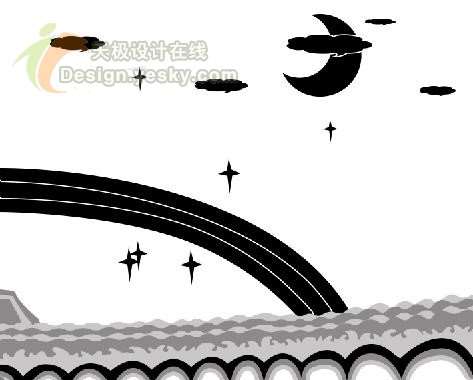

11、在图层面板中,将“桥”“云朵”“月亮”“星星”“鸟”这些图层链接,然后按“Ctrl E”键,将链接图层合并到一起。选择菜单栏中的“选择”“色彩范围”命令,弹出“色彩范围”对话框,将鼠标光标移动到画面中的黑色图形位置单击吸取颜色,然后设置参颜色容差为200,如图15所示,单击好按钮,即可在图像中生成选区,然后将选区反选,按“Delete”键,将选区内的白色描边图形删除。

12、打开一幅木纹图片,如图16所示。

_ueditor_page_break_tag_
13、选择菜单栏中的“编辑”“定义图案”命令,在弹出的“图案名称”对话框中单击好按钮,将木纹图片定义为图案。
14、选择刚才合并的图层,选择菜单栏中的“编辑”“填充”命令,选择定义的图案填充,效果如图17所示。

15、双击图层,弹出“图层样式”对话框,选择“投影”,设置角度为120,距离为17,大小为24,其余默认。选择“斜面和浮雕”,设置方法为“雕刻清晰”,深度为181,大小为5,高光模式为“线性减淡”,其余默认。单击“好”,效果如图18所示。

16、分别为图层1到图层4,填充图案。并添加图层样式,选择“斜面和浮雕”,设置方法为“雕刻清晰”,深度为181,大小为2,高光模式为“线性减淡”,其余默认。单击好,效果如图19所示。

17、合并图层1到图层4,生成图层1。将图层1复制生成图层1副本,移动到如图20所示的位置。

18、分别将其他图层填充图案并按步骤16添加图层样式,效果如图21所示。

19、按步骤14、15为“山”填充图案和添加图层样式,并将其合并并复制,移动到桥的一端,调整大小和位置,如图22所示。

20、选择一首杜甫的“牵牛织女”,用文字工具将诗输入,如图23所示。

将文字层栅格化,填充图案。双击该图层,弹出“图层样式”对话框,选择“斜面和浮雕”,设置样式为“浮雕效果”,方法为“雕刻清晰”,深度为251,大小为4,高光模式为“线性减淡”,其余默认。单击好。最终效果如图24所示。





